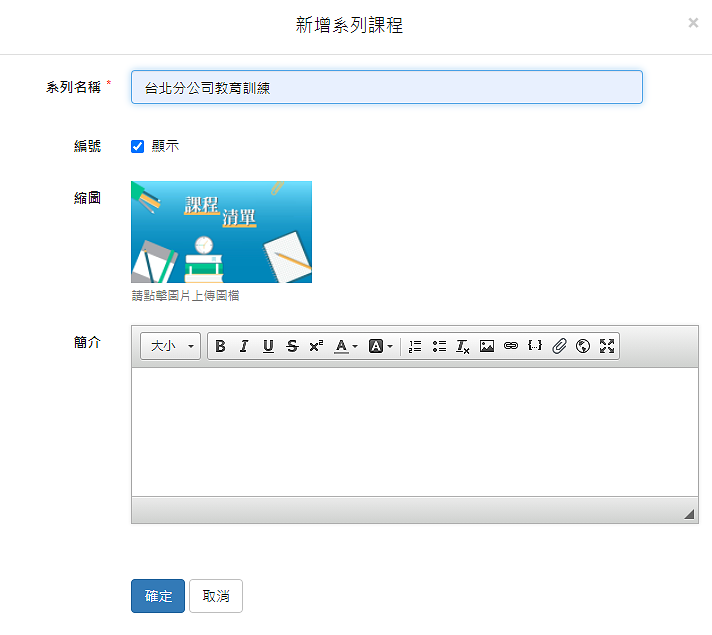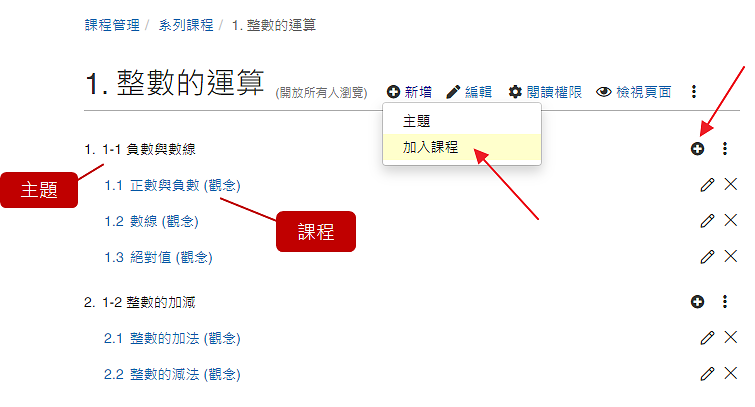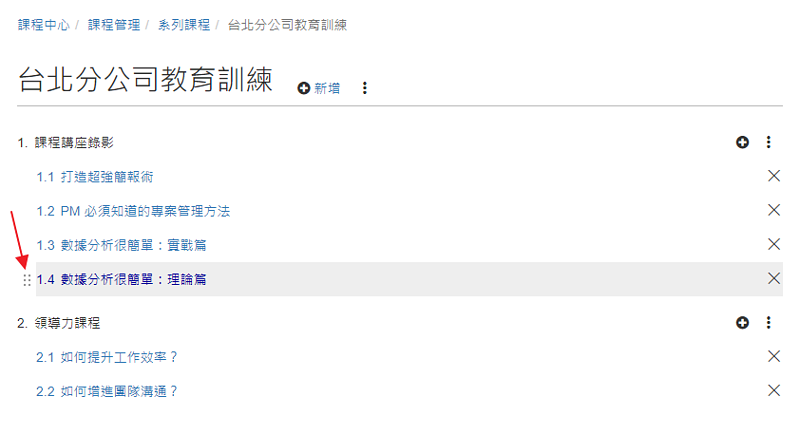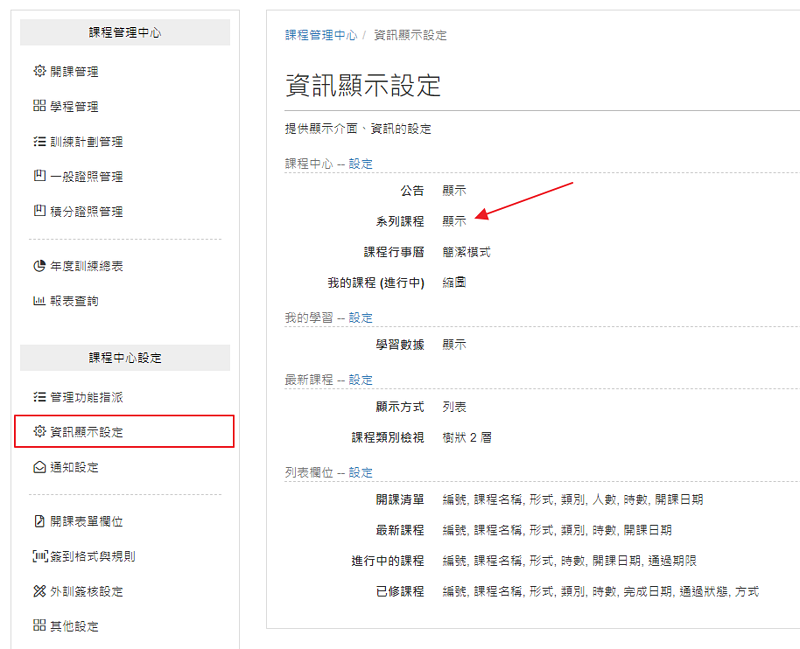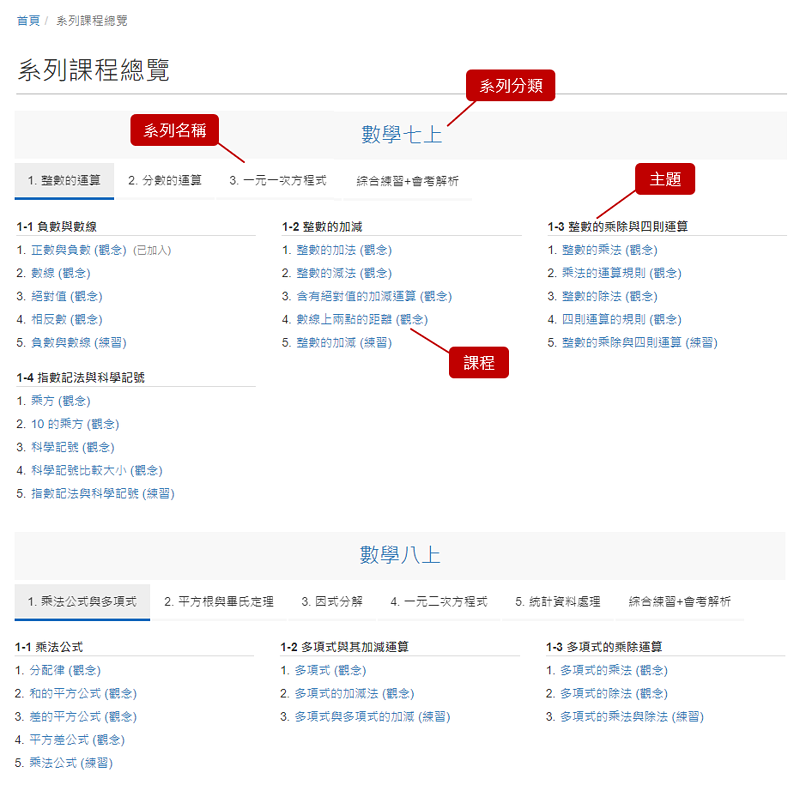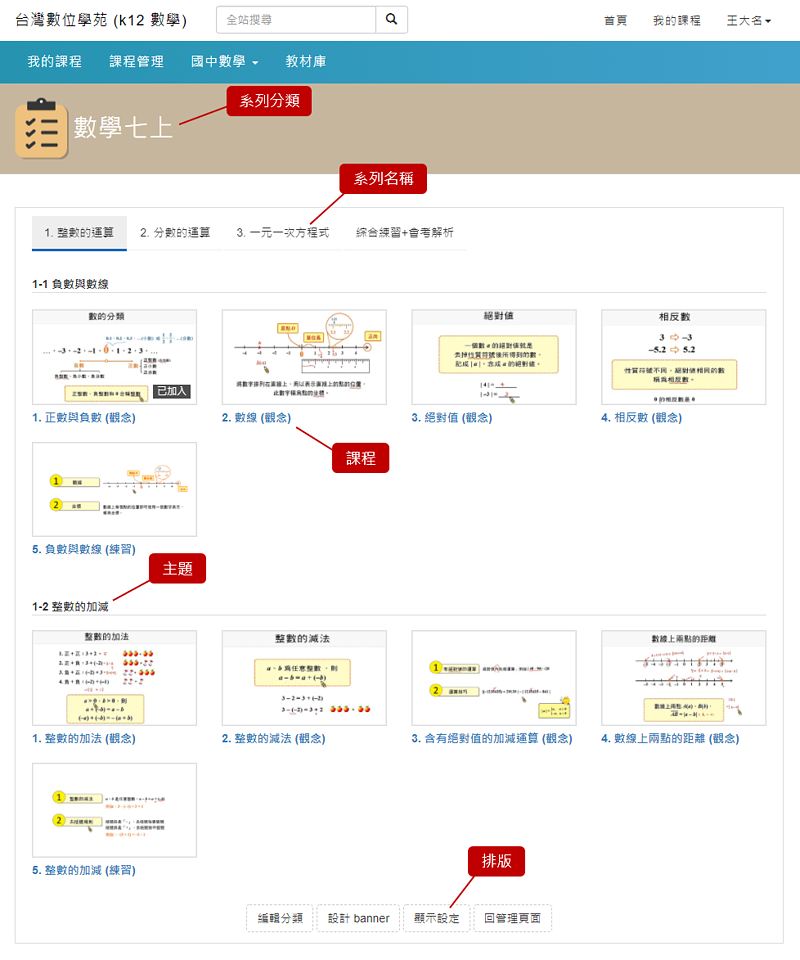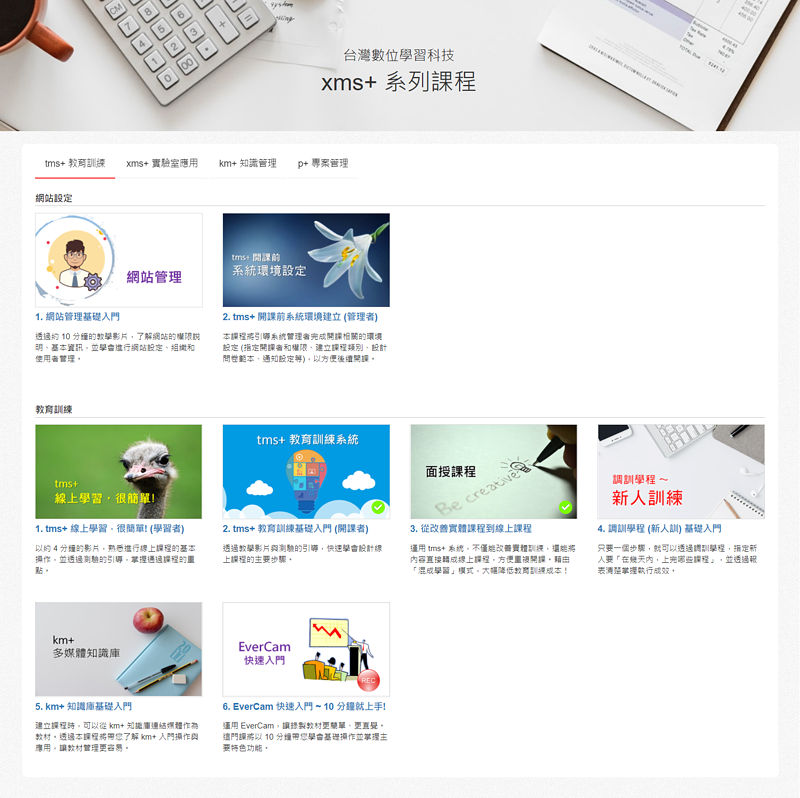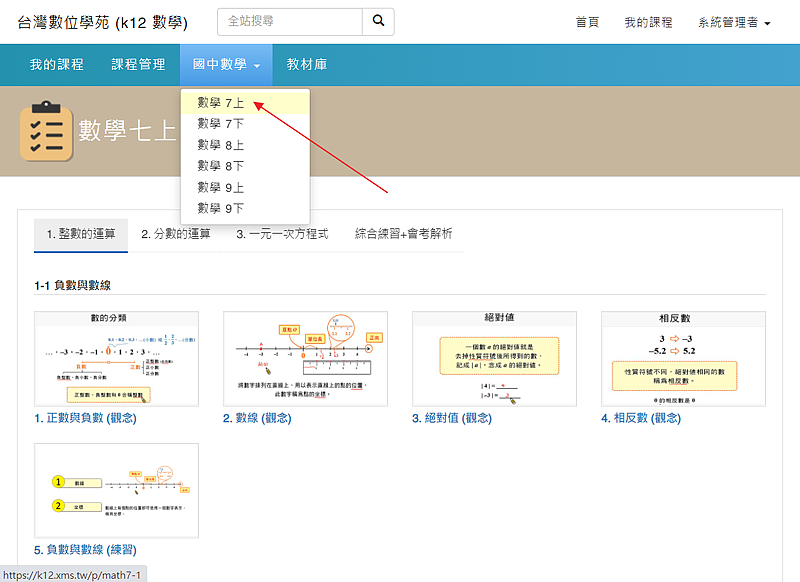系列課程的功能,
可以將相關的課程重新整理與排序,解決無法透過課程分類排序的問題 (註)。
排序後的課程,
可以透過「自訂頁面」的方式,以更有結構的方式呈現課程之間的關係 (範例網站:https://learning.xms.tw,如下圖)。同時,也會顯示使用者在系列課程的學習狀態,方便更有系統地學習相關知識。
備註:
xms+ 採取各部門開課的策略來滿足專業訓練的需求,因此無法提供排序,即使是同一個課程分類內,可能會有不同部門開的課程、數量甚至高達數百門課,實務上就無法排序。
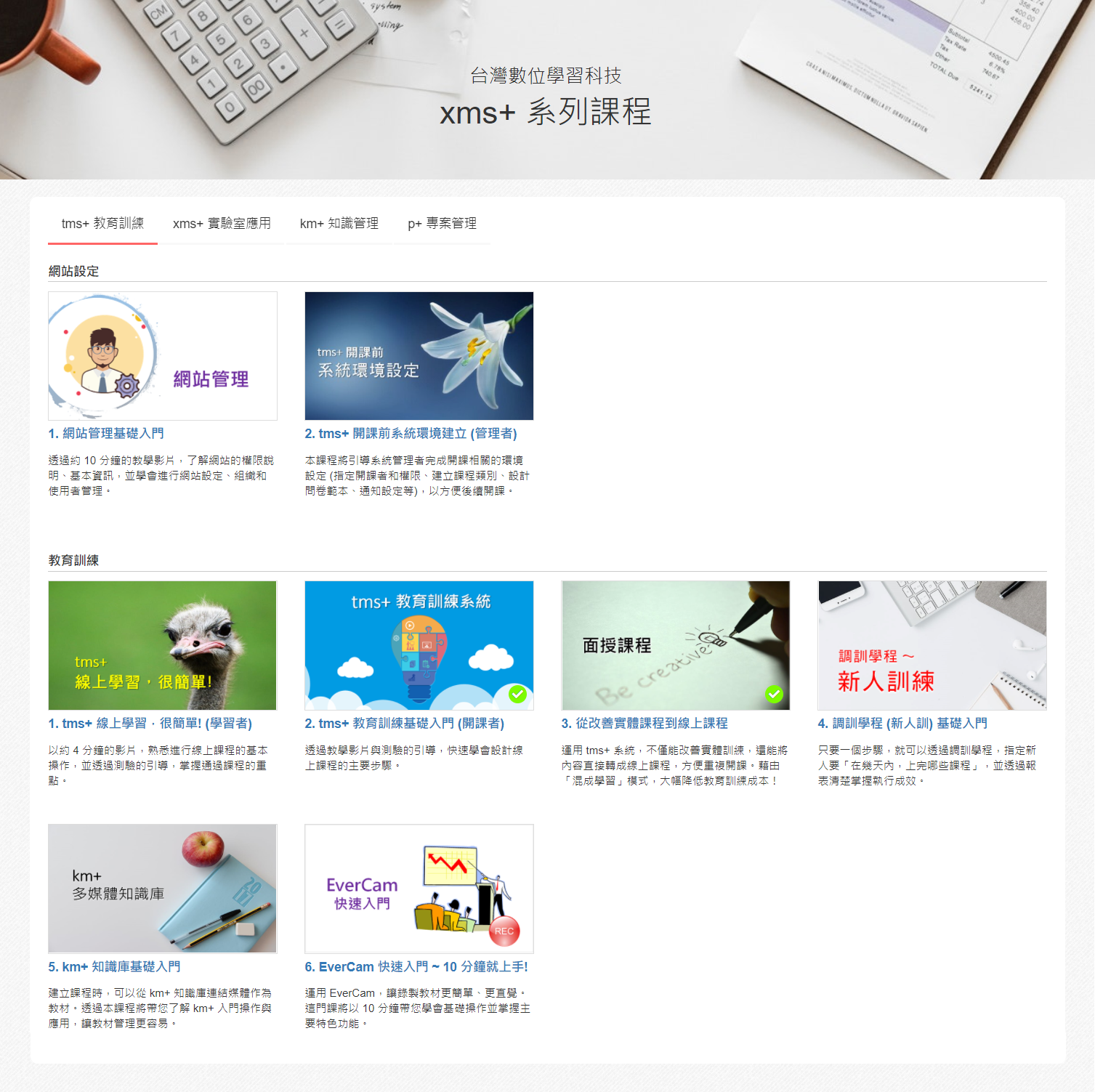
以下是建立系列課程的主要操作流程。
重點
- 管理功能
- 系列課程顯示 ~ 系統預設頁面
- 8.系列課程頁面從「系列課程管理 」進入特定系列課程後,點「檢視頁面」 (圖1) 即可進入特定系列課程的頁面 (圖2)。此頁面一樣可以進行排版外,也可以自行設計 banner。小提醒:在這個頁面可以取得系列課程的網址,有了網址之後,就可以建立選單連結到這個頁面。圖1:
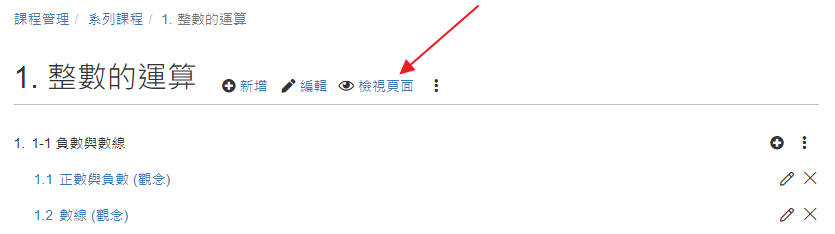 圖2:
圖2: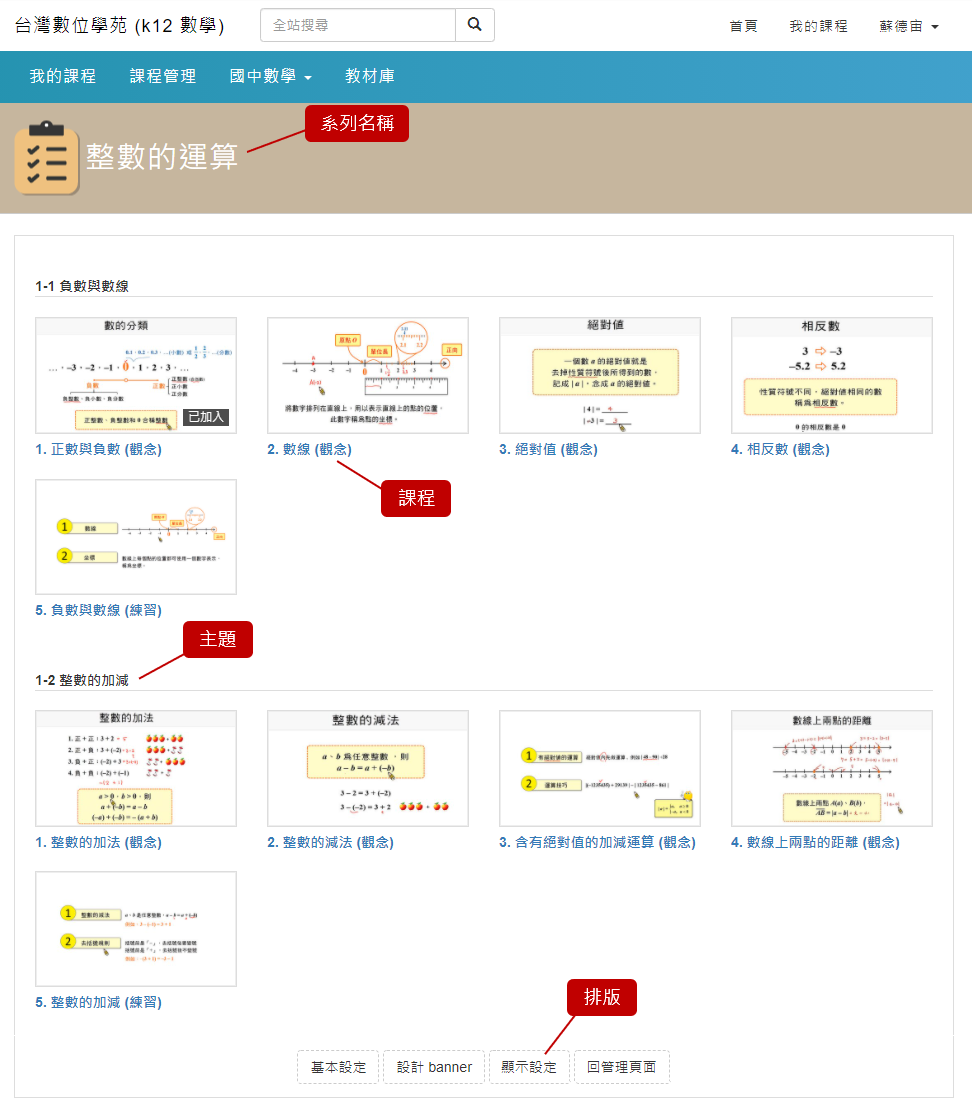
- 系列課程顯示 ~ 使用自訂頁面
- 9.自訂頁面 + 系列課程模組
- 10.設定選單 (系列課程進入點)
未登入或權限不足!
- 位置
-
- 資料夾名稱
- 快速入門 ~ 課程設計
- 上傳者
- 黃湘君
- 單位
- 專案部
- 建立
- 2020-10-19 10:54:51
- 最近修訂
- 2024-05-03 17:31:42
- 引用
- 4